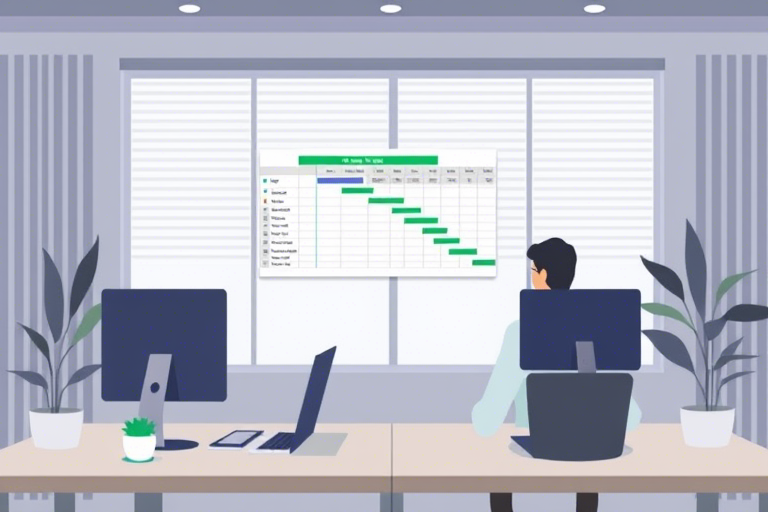Office排施工进度软件怎么做?高效管理项目进度的秘诀揭秘
在建筑、工程和制造等行业中,施工进度管理是项目成功的关键环节。传统的手工排程方式不仅效率低下,还容易出错,导致工期延误和成本超支。随着数字化办公工具的发展,利用Microsoft Office(尤其是Excel和Project)开发一套专属的施工进度管理软件,成为许多企业提升效率、优化资源分配的重要手段。那么,Office排施工进度软件到底该怎么设计和实现呢?本文将从需求分析、功能设计、技术实现到实际应用案例,为你系统梳理这一过程,帮助你打造一个真正贴合业务场景的高效进度管理工具。
一、为什么选择Office作为排施工进度软件的基础平台?
虽然市面上已有专业的项目管理软件(如Primavera、MS Project),但它们往往价格昂贵、学习曲线陡峭,不适合中小型企业或临时项目团队。而Microsoft Office,特别是Excel和Power BI,具有以下优势:
- 普及率高:几乎每个职场人都会使用Excel,培训成本低,易于推广。
- 灵活性强:Excel支持公式、数据透视表、条件格式、宏编程等功能,可定制化程度极高。
- 集成性好:可与Word、Access、Outlook等无缝协作,形成完整的办公生态。
- 成本低廉:无需额外购买软件许可,仅需标准Office套件即可运行。
二、Office排施工进度软件的核心功能模块设计
要构建一个实用的施工进度管理工具,建议包含以下几个核心模块:
1. 工作分解结构(WBS)管理
首先需要将整个工程项目拆分为可执行的任务单元。例如:基础工程 → 土方开挖 → 钢筋绑扎 → 混凝土浇筑 → 回填。在Excel中可以用层级编号(如1.1、1.2、2.1)表示逻辑关系,并通过颜色区分不同阶段。
2. 进度计划表(甘特图)
这是最直观的展示方式。可以使用Excel自带的“插入图表”功能创建条形图,或将任务名称放在左侧列,时间轴放在顶部行,用填充色块代表各任务的时间跨度。更高级的做法是使用VBA编写自动更新甘特图的脚本,确保当起止时间变动时图表实时刷新。
3. 资源分配与成本控制
为每项任务分配人力、设备、材料等资源,并设定单位工时或单价,计算总成本。通过数据透视表汇总各时间段的人力投入,避免资源冲突或闲置。例如:某天安排了5名工人同时作业,但工地只配备4台设备,此时应预警提示资源瓶颈。
4. 进度跟踪与偏差分析
每日/每周记录实际完成情况,对比原定计划。如果某任务延期3天,系统应能自动标记并生成红黄绿灯状态标识(如绿色=按时、黄色=延迟≤5天、红色=延迟>5天)。还可以结合Excel的条件格式和图标集功能,让管理者一眼看出问题所在。
5. 报表与可视化展示
利用Power Pivot和Power BI连接Excel数据源,生成动态仪表盘,包括关键路径分析、资源负荷图、成本趋势图等。这些可视化内容可直接嵌入PPT汇报,提升决策效率。
三、技术实现步骤详解(以Excel + VBA为例)
下面以一个简单的施工进度管理系统为例,介绍如何用Excel和VBA实现基本功能:
步骤1:搭建基础数据表
任务ID | 任务名称 | 开始日期 | 结束日期 | 责任人 | 状态(计划/实际) | 延迟天数 | 成本预算 |
-------|----------|-----------|-------------|---------|------------------|------------|-------------|
1 | 土方开挖 | 2025-08-01| 2025-08-07 | 张三 | 计划 | 0 | ¥50,000 |
2 | 钢筋绑扎 | 2025-08-08| 2025-08-15 | 李四 | 实际 | -2 | ¥80,000 |这个表格就是整个系统的数据源,后续所有功能都基于此展开。
步骤2:创建甘特图视图
在另一个工作表中,按月分列显示时间轴,每行对应一项任务。通过公式计算每个任务在每个月所占的宽度(即“进度百分比”),再用条件格式设置颜色填充,形成类似甘特图的效果。
步骤3:编写VBA自动化脚本
示例代码片段如下:
Sub UpdateGanttChart()
Dim ws As Worksheet
Set ws = ThisWorkbook.Sheets("甘特图")
' 清空旧图表
ws.Range("A1:Z1000").ClearContents
' 读取任务数据并绘制新图表
For i = 2 To Cells(Rows.Count, "A").End(xlUp).Row
If Cells(i, "C") <> "" Then
StartDate = Cells(i, "C")
EndDate = Cells(i, "D")
Duration = EndDate - StartDate + 1
' 在甘特图中绘制任务条
ws.Cells(i, "A") = Cells(i, "B") ' 任务名称
ws.Range(ws.Cells(i, "B"), ws.Cells(i, "B" + Duration)).Interior.Color = RGB(100, 200, 100) ' 绿色填充
End If
Next i
End Sub该脚本会在点击按钮时重新生成甘特图,实现“一键刷新”。你可以进一步扩展功能,比如添加拖拽调整功能、导出PDF报告等。
步骤4:引入审批流程与协同机制
对于多人协作的项目,可以在Excel中设置权限保护区域,仅允许项目经理编辑计划,其他成员只能查看或填写实际进度。也可以结合OneDrive或SharePoint共享文件,实现版本管理和评论留言功能。
四、真实应用场景案例分享
某市政工程公司在2024年负责一条城市道路改造项目,初期采用纸质日志记录进度,经常出现信息滞后、责任不清等问题。后来他们决定用Excel+VBA开发了一套简易进度管理系统:
- 每天由现场负责人填写当日实际完成量,上传至云端Excel;
- 系统自动生成甘特图并标注偏差;
- 每周五下午召开线上会议,用Power BI仪表盘回顾进展;
- 发现某段雨水管道施工延期后,立即调整后续工序顺序,最终提前两周完工。
这套系统虽未达到专业PM软件的复杂程度,但在成本控制、沟通效率和风险预警方面表现优异,被公司评为年度最佳数字化实践案例。
五、常见误区与优化建议
很多企业在开发Office排施工进度软件时容易陷入以下误区:
- 过度追求复杂功能:不要试图复制MS Project的所有特性,聚焦核心痛点——进度跟踪和资源协调即可。
- 忽视用户习惯:界面要简洁明了,尽量保留Excel原有操作逻辑,减少学习成本。
- 缺乏维护机制:定期备份数据、更新模板、收集反馈,才能持续迭代改进。
优化建议:
- 使用Excel表格模板标准化输入格式;
- 配置邮件提醒机制(通过VBA调用Outlook发送异常通知);
- 逐步过渡到Power Platform(Power Automate + Power BI)实现更强大的自动化能力。
六、未来发展趋势:从Excel走向智能化
尽管当前基于Office的排施工进度软件已能满足大多数场景,但未来的方向将是“轻量化+AI驱动”:
- 利用AI预测工期风险(如天气影响、材料供应延迟);
- 通过自然语言交互(如微信机器人)快速录入进度;
- 与BIM模型联动,实现空间维度上的进度模拟。
微软也在不断强化Office生态中的AI能力(如Copilot for Excel),未来或许只需一句指令就能生成完整的施工计划表,这将极大降低技术门槛,让更多中小企业也能享受智能项目管理的红利。
结语
Office排施工进度软件并不是一个遥不可及的技术难题,而是源于对业务流程的深刻理解与合理工具的选择。无论是初学者还是有一定经验的IT人员,都可以通过Excel+VBA快速搭建出符合自身需求的进度管理系统。关键是找到“够用就好”的平衡点,在有限时间内最大化价值。如果你正面临项目混乱、进度失控的问题,不妨从今天开始尝试用Office重构你的进度管理体系——也许下一个成功的项目,就始于一张简单的Excel表格。